一步步图解Windows XP操作系统的快速安装
-
安装操作系统相对显得很轻松。因为安装操作系统大多有中文提示,即使是那些英文很菜的人都可以放心大胆地自己动手。不信,就跟着我来试试。
怎样选择安装方式
安装之前,我们还是先了解一下Windows XP的安装方式,因为不同的安装方式会导致不同的结果。安装方式可以大致分为三种:升级安装、全新安装和多系统共享安装。升级安装即覆盖原有的操作系统,如果想将操作系统替换为Windows XP专业版,升级可以在Windows 98/Me/2000等操作系统中进行;全新安装则是在没有任何操作系统的情况下安装Windows XP操作系统;多系统共享安装指保留原有操作系统使之与新安装的Windows XP共存的安装方式,安装时不覆盖原有操作系统,将新操作系统安装在另一个分区中,与原有的操作系统可分别使用,互不干扰。咱们还是先从最容易的全新安装着手吧。
提示:Windows XP要求CPU为奔腾Ⅱ 300MHz以上,内存为128MB以上,而且最好有5GB以上的可用磁盘空间。建议安装Windows XP系统的分区为6GB~10GB。
全新安装也有两种方式:一种是通过Windows XP安装光盘引导系统并自动运行安装程序;一种是通过软盘、硬盘或Windows 98的启动光盘进行启动,然后手工运行在光盘中或硬盘中的Windows XP安装程序。前一种安装方式操作简单,并且可省去一个复制文件的步骤,安装速度也要快得多。
在第一种情况下,你只需要在BIOS中将启动顺序设置为CDROM优先,并用Windows XP安装光盘进行启动,启动后即可开始安装。
在第二种情况下,启动后需要手工运行在硬盘或光盘中的安装程序。在安装之前千万不要忘记运行“smartdrv.exe”磁盘缓冲程序,否则第一个复制文件的步骤就要二个小时以上。Windows XP的安装执行文件一般为“winnt.exe”,在安装光盘或安装文件的i386目录下,你可在DOS提示符下键入类似“E:\soft\winxp\I386\winnt”命令,也可用“cd”命令,转到i386所在的目录,运行“winnt”命令(图1),即可运行Windows XP的安装程序。这种安装方式会多一个复制文件的步骤,其余和第一种情况是一样的。

图1
安装程序运行后会出现“欢迎使用安装程序”的界面(图2),按Enter键开始安装。

图2
接下来会出现Windows XP的许可协议画面,在这里自然是按F8键同意,即可进行下一步操作。
接着会显示硬盘中的现有分区或尚未划分的空间(图3),在这里要用上下光标键选择Windows XP将要使用的分区,选定后按回车键就行了。

图3
选定或创建好分区后,还需要对磁盘进行格式化(图4)。可使用FAT(FAT32)或NTFS文件系统来对磁盘进行格式化,建议使用NTFS文件系统,它的好处非常多(见文末的文件系统简介)。在这里使用光标键来选择,选择好后按回车键即开始格式化。
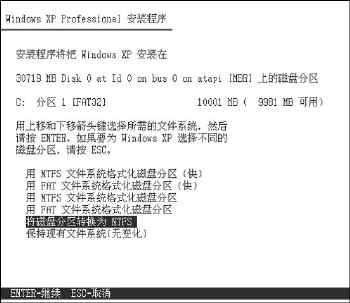
图4
相关视频
相关阅读 Windows错误代码大全 Windows错误代码查询激活windows有什么用Mac QQ和Windows QQ聊天记录怎么合并 Mac QQ和Windows QQ聊天记录Windows 10自动更新怎么关闭 如何关闭Windows 10自动更新windows 10 rs4快速预览版17017下载错误问题Win10秋季创意者更新16291更新了什么 win10 16291更新内容windows10秋季创意者更新时间 windows10秋季创意者更新内容kb3150513补丁更新了什么 Windows 10补丁kb3150513是什么
- 文章评论
-
热门文章 没有查询到任何记录。
最新文章
 Windows7怎么升级Wind
Windows7怎么升级Wind 安卓7.0系统怎么样好不
安卓7.0系统怎么样好不
安卓7.0有哪些新功能 安卓7.0系统详细图文体Fuchsia是什么意思 Fuchsia系统怎么样u深度一键还原精灵电脑重装系统使用教程u深度一键ghost使用教程
人气排行 win7没声音怎么办?_win无7声音解决办法苹果笔记本装Win7教程 苹果笔记本怎么装Win电脑32位和64位怎么看 怎么看电脑支持64位安卓7.0系统怎么样好不好用 Android7.0综合checking file system on是什么意思 怎么解component 'MSINET.OCX'错误是什么意思?怎Windows系统运行库集合下载 - VC运行库,.NE虚拟机VMware Workstation配置方法图解















查看所有1条评论>>